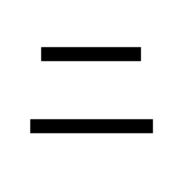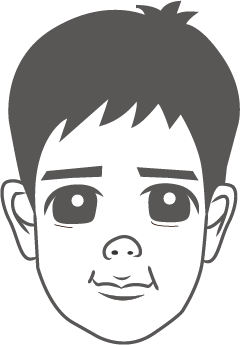にのIDについて
Q.
にのIDとは何ですか?
Q. にのIDとは何ですか?
A.
「オフィスにのホールディングス」「オフィスにの本店」の共通IDサービス(登録無料)です。
ログイン情報・登録情報を1つのIDとして管理いたします。
Q.
にのIDのアカウントを削除したいです。
Q. にのIDのアカウントを削除したいです。
Q.
登録が上手くできません。
Q. 登録が上手くできません。
A. こちらよりご連絡をお願いいたします。
Q.
登録情報を変更したいです。
Q. 登録情報を変更したいです。
A. マイページの[登録情報の変更]よりご変更いただけます。
ログインについて
Q.
正しいメールアドレスとパスワードを入力しても、ログインできません。
Q. 正しいメールアドレスとパスワードを入力しても、ログインできません。
A.
ログインには、本サービスに登録されたメールアドレスと、ご自身で設定したパスワードをご入力ください。
※メールアドレスとパスワードは全て半角の英数字でご入力ください。大文字・小文字の間違いがないかご確認ください。
※端末の入力設定で文字入力の末尾に自動的に空白が入る場合がございます。入力文字の末尾に空白が入っていないかをお確かめください。
それでもログインできない場合には、会員情報特定のため、こちら より下記の情報をお書き添えのうえ、お問い合わせください。
■登録にお心当たりのあるメールアドレス
※冒頭部分のみなどお心当たりのある範囲で、複数挙げていただいても構いません。
■サイトに登録したお名前
■サイトに登録した生年月日
■サイトに登録した都道府県
■お支払い方法(クレジットカード決済/コンビニ決済・銀行振込(Pay-easy))
Q.
サイトに登録をしたメールアドレスを忘れました。
Q. サイトに登録をしたメールアドレスを忘れました。
A.
会員情報特定のため、こちら より下記をお書き添えのうえ、お問い合わせください。
■登録にお心当たりのあるメールアドレス
※冒頭部分のみなどお心当たりのある範囲で、複数挙げていただいても構いません。
■サイトに登録したお名前
■サイトに登録した生年月日
■サイトに登録した都道府県
■お支払い方法(クレジットカード決済/コンビニ決済・銀行振込(Pay-easy))
Q.
パスワードを忘れました。
Q. パスワードを忘れました。
A.
パスワードの再発行は、こちら から行えます。
※指定受信設定をご利用の方は「@mail.office-nino.co.jp」を受信可能にしてください。
Q.
パスワードの再発行をしても、「ご登録情報の確認に失敗いたしました」となり、再設定できません。
Q. パスワードの再発行をしても、「ご登録情報の確認に失敗いたしました」となり、再設定できません。
A.
パスワードの再発行手続きは、送信メールアドレスがご登録されているメールアドレスと一致している必要があります。
ご登録のメールアドレスが使用不可となってしまった場合、パスワードの再発行手続きが行えません。
会員情報特定のため、こちら より下記をお書き添えのうえ、お問い合わせください。
■登録にお心当たりのあるメールアドレス
※冒頭部分のみなどお心当たりのある範囲で、複数挙げていただいても構いません。
■サイトに登録したお名前
■サイトに登録した生年月日
■サイトに登録した都道府県
■お支払い方法(クレジットカード決済/コンビニ決済・銀行振込(Pay-easy))
Q.
パスワードの再発行をしても返信メールが届きません。
Q. パスワードの再発行をしても返信メールが届きません。
A.
迷惑メールの設定をされている場合には、「@mail.office-nino.co.jp」を受信可能にしてください。
■ docomoのメールをお使いの方
(1) https://spmode.ne.jp/mail_setting/ にアクセス
(2) 「迷惑メール対策設定」内の「詳細設定/解除」を選択
(3) 「認証」画面でパスワードを入力し、「決定」を選択
(4) 「迷惑メール対策」画面で「受信/拒否設定」という項目の「設定」を選び「次へ」を選択
(5) 画面を下へスクロールし「ステップ4」の「受信設定」を選択
(6) 入力欄に「@mail.office-nino.co.jp」を入力し「登録」を選択
■ auのメールをお使いの方
※ iPhoneをお使いの方は、こちら をタップしてステップ(3)より設定を行ってください。
(1) 「Eメール」アプリを起動
(2) 「設定」メニューより「Eメール設定」を選び、「アドレス変更・その他の設定」→ 「OK」を選択して設定画面に接続
(3) 「迷惑メールフィルター」を選択
(4) 「認証」画面でパスワードを入力し、「送信」を選択
(5) 「詳細設定」内の「指定受信リスト設定」を選び、「設定する」にチェックを入れ「次へ」を選択
(6) 入力欄に 「@mail.office-nino.co.jp」を入力し「登録」を選択
■ SoftBank、およびiPhone(@i.softbank.jp)のメールをお使いの方
(1) 「My Softbank」 にアクセス
(2) 「認証」画面で携帯電話番号とパスワードを入力しログイン
(3) 「メール設定」内の「Eメール」を選択
(4) 「迷惑メールブロック設定」の「次へ」を選択
(5) 「受信許可リスト」の「変更」を選択
(6) 「利用開始」を選び、「次へ」を選択
(7) 「追加」を選び、入力欄に 「@mail.office-nino.co.jp」を入力し、「後方一致」にチェックを入れ「登録」を選択
■ SoftBank、およびiPhone(@softbank.ne.jp)のメールをお使いの方
(1) 「My Softbank」 にアクセス
(2) 「認証」画面で携帯電話番号とパスワードを入力しログイン
(3) 「メール設定」内の「SMS/MMS」を選択
(4) 「迷惑メールブロックの設定」内の「変更する」を選択
(5) 「迷惑メールブロックの設定画面」で「個別設定はこちら」を選択
(6) 「受信許可・拒否設定」内の「受信許可リスト設定」を選択
(7) 「利用設定」で「設定する」にチェックを入れ、入力欄に「@mail.office-nino.co.jp」を入力し、「後方一致」にチェックを入れ「設定する」を選択
会員登録について
Q.
新規会員登録のメールを送信しても返信メールが届きません。
Q. 新規会員登録のメールを送信しても返信メールが届きません。
A.
迷惑メールの設定をされている場合には、「@mail.office-nino.co.jp」を受信可能にしてください。
■ docomoのメールをお使いの方
(1) https://spmode.ne.jp/mail_setting/ にアクセス
(2) 「迷惑メール対策設定」内の「詳細設定/解除」を選択
(3) 「認証」画面でパスワードを入力し、「決定」を選択
(4) 「迷惑メール対策」画面で「受信/拒否設定」という項目の「設定」を選び「次へ」を選択
(5) 画面を下へスクロールし「ステップ4」の「受信設定」を選択
(6) 入力欄に「@mail.office-nino.co.jp」を入力し「登録」を選択
■ auのメールをお使いの方
※ iPhoneをお使いの方は、こちら をタップしてステップ(3)より設定を行ってください。
(1) 「Eメール」アプリを起動
(2) 「設定」メニューより「Eメール設定」を選び、「アドレス変更・その他の設定」→ 「OK」を選択して設定画面に接続
(3) 「迷惑メールフィルター」を選択
(4) 「認証」画面でパスワードを入力し、「送信」を選択
(5) 「詳細設定」内の「指定受信リスト設定」を選び、「設定する」にチェックを入れ「次へ」を選択
(6) 入力欄に 「@mail.office-nino.co.jp」を入力し「登録」を選択
■ SoftBank、およびiPhone(@i.softbank.jp)のメールをお使いの方
(1) 「My Softbank」 にアクセス
(2) 「認証」画面で携帯電話番号とパスワードを入力しログイン
(3) 「メール設定」内の「Eメール」を選択
(4) 「迷惑メールブロック設定」の「次へ」を選択
(5) 「受信許可リスト」の「変更」を選択
(6) 「利用開始」を選び、「次へ」を選択
(7) 「追加」を選び、入力欄に 「@mail.office-nino.co.jp」を入力し、「後方一致」にチェックを入れ「登録」を選択
■ SoftBank、およびiPhone(@softbank.ne.jp)のメールをお使いの方
(1) 「My Softbank」にアクセス
(2) 「認証」画面で携帯電話番号とパスワードを入力しログイン
(3) 「メール設定」内の「SMS/MMS」を選択
(4) 「迷惑メールブロックの設定」内の「変更する」を選択
(5) 「迷惑メールブロックの設定画面」で「個別設定はこちら」を選択
(6) 「受信許可・拒否設定」内の「受信許可リスト設定」を選択
(7) 「利用設定」で「設定する」にチェックを入れ、入力欄に「@mail.office-nino.co.jp」を入力し、「後方一致」にチェックを入れ「設定する」を選択
Q.
ガラホには対応していますか?
Q. ガラホには対応していますか?
A. 申し訳ございませんが、ガラホには対応しておりません。
会員情報引き継ぎについて
Q.
機種変更をしますが、引き継ぎ手続きは必要ですか?
Q. 機種変更をしますが、引き継ぎ手続きは必要ですか?
A.
引き継ぎのお手続きは不要です。
ご登録済みのメールアドレスとログインパスワードで、機種変更後の機種でもログインいただけます。
ただし、機種変更に伴いメールアドレスも変更になった場合には、機種変更後の機種で旧メールアドレスを使ってログインいただいた後、マイページよりメールアドレス変更を行ってください。旧メールアドレスのままですと、メールマガジンなどのメールサービスが受信いただけなくなりますので、ご注意ください。
メールサービスについて
Q.
メールが届きません。
Q. メールが届きません。
A.
1. ご登録されているメールアドレスや設定が正しいかをこちら からご確認ください。
2. 迷惑メールの設定によりメール配信がエラーとなっております。
迷惑メールの設定をされてる場合には、「@mail.office-nino.co.jp」を受信可能にしてから、こちらよりメールアドレスの再設定をしてください。
■ docomoのメールをお使いの方
(1) https://spmode.ne.jp/mail_setting/ にアクセス
(2) 「迷惑メール対策設定」内の「詳細設定/解除」を選択
(3) 「認証」画面でパスワードを入力し、「決定」を選択
(4) 「迷惑メール対策」画面で「受信/拒否設定」という項目の「設定」を選び「次へ」を選択
(5) 画面を下へスクロールし「ステップ4」の「受信設定」を選択
(6) 入力欄に「@mail.office-nino.co.jp」を入力し「登録」を選択
■ auのメールをお使いの方
※ iPhoneをお使いの方は、こちらをタップしてステップ(3)より設定を行ってください。
(1) 「Eメール」アプリを起動
(2) 「設定」メニューより「Eメール設定」を選び、「アドレス変更・その他の設定」→ 「OK」を選択して設定画面に接続
(3) 「迷惑メールフィルター」を選択
(4) 「認証」画面でパスワードを入力し、「送信」を選択
(5) 「詳細設定」内の「指定受信リスト設定」を選び、「設定する」にチェックを入れ「次へ」を選択
(6) 入力欄に 「@mail.office-nino.co.jp」を入力し「登録」を選択
■ SoftBank、およびiPhone(@i.softbank.jp)のメールをお使いの方
(1)「My Softbank」 にアクセス
(2) 「認証」画面で携帯電話番号とパスワードを入力しログイン
(3) 「メール設定」内の「Eメール」を選択
(4) 「迷惑メールブロック設定」の「次へ」を選択
(5) 「受信許可リスト」の「変更」を選択
(6) 「利用開始」を選び、「次へ」を選択
(7) 「追加」を選び、入力欄に 「@mail.office-nino.co.jp」を入力し、「後方一致」にチェックを入れ「登録」を選択
■ SoftBank、およびiPhone(@softbank.ne.jp)のメールをお使いの方
(1) 「My Softbank」 にアクセス
(2) 「認証」画面で携帯電話番号とパスワードを入力しログイン
(3) 「メール設定」内の「SMS/MMS」を選択
(4) 「迷惑メールブロックの設定」内の「変更する」を選択
(5) 「迷惑メールブロックの設定画面」で「個別設定はこちら」を選択
(6) 「受信許可・拒否設定」内の「受信許可リスト設定」を選択
(7) 「利用設定」で「設定する」にチェックを入れ、入力欄に「@mail.office-nino.co.jp」を入力し、「後方一致」にチェックを入れ「設定する」を選択
Q.
メールが届きません。iCloudメール(@icloud.com)をお使いの方
Q. メールが届きません。iCloudメール(@icloud.com)をお使いの方
A. 現在、iCloudメール(@icloud.com)において、当サイトからの配信メールが一部受信いただけない事象が発生しております。Apple社の規定により、当サイトからの配信メールが「Apple社のローカルポリシーに反するメール」と判断され拒否されてしまい、迷惑メールフォルダにも保存されない場合もございます。恐れ入りますが、iCloud以外のメールアドレスのご利用をご検討ください。
Q.
メールサービスの種類について教えてください。
Q. メールサービスの種類について教えてください。
A. メールサービスの種類や設定内容はこちらよりご確認ください。
不具合について
Q.
会員登録済みにもかかわらず、何度も会員登録を求められます。
Q. 会員登録済みにもかかわらず、何度も会員登録を求められます。
A.
以下の原因が考えられます。
■バーコード読み取りアプリからアクセスしている場合には、別途ブラウザで開き直してからご利用ください。
■正常にログインできていない可能性がございます。ログアウトをしてから、再度トップページよりログインをお試しください。
■ブラウザがCookieの受け入れを許可していない可能性があります。
ご使用のブラウザの「設定」から、「Cookieを受け入れる」を許可してください。
設定変更後は、一度ブラウザを終了して、ブラウザの再起動を行ってからログインをお試しください。
Q.
応募フォームから情報を入力しても次の画面に進みません。
Q. 応募フォームから情報を入力しても次の画面に進みません。
A.
入力いただいた内容に誤りがある可能性がございます。
■ 数字は全て半角でご入力ください。
■ 端末の入力設定で文字入力の末尾に自動的に空白が入る場合がございます。入力文字の末尾に空白が入っていないかをお確かめください。
Q.
動画が再生されません。
Q. 動画が再生されません。
A.
動画再生につきましては、回線環境による影響がございますので、回線環境の良い場所で再度お試しください。動画は高画質での配信のためスマートフォンからご利用の場合には、Wi-Fiモードのご利用をお勧めいたします。
それでも解決されない場合には、こちら より下記をお書き添えのうえ、お問い合わせください。
■ ご利用端末
■ ご利用端末のOSのバージョン
■ ご利用ブラウザ名
■ お試しいただきました操作手順とコンテンツの正式名称
Q.
ページが更新されません。
Q. ページが更新されません。
A.
ブラウザよりページの更新を行うことで最新のページが表示されます。
※更新方法は、お使いの機種によって操作が異なります。
※上記の方法でもページの更新ができなかった場合には、一度ご利用ブラウザのCookieと履歴を消去のうえ、端末を再起動をして再度アクセスをお試しください。
Q.
サイトに不具合があります。
Q. サイトに不具合があります。
A.
ご不便をおかけして申し訳ございません。
お手数ではございますが、問題解決のため、こちらより下記をお書き添えのうえ、お問い合わせください。
■ ご利用端末
■ ご利用端末のOSのバージョン
■ ご利用ブラウザ名
■ お試しいただきました操作手順とコンテンツの正式名称
■ エラーの詳細
継続手続きについて
Q.
継続手続きの方法を教えてください。
Q. 継続手続きの方法を教えてください。
A.
継続手続きの方法は、入会時にご選択されたお支払い方法により異なります。
お支払い方法は、こちら よりご確認いただけます。
■クレジットカード決済の場合
有効期限を過ぎますと、お申し込みいただいているクレジットカード情報にて12か月の自動継続が行われます。
会員継続をご希望の場合、お手続きなしで引き続きご利用いただけます。
※自動継続をご希望されない場合、有効期限までに自動継続の解除を行ってください。
※ご利用中のクレジットカード情報の確認・変更はこちらより行えます。
■コンビニ支払い・銀行振込(Pay-easy)の場合
有効期限が切れる1か月前より「入会状況・お支払方法」ページに [継続手続きリンク]が表示されます。
会員継続をご希望の場合、[継続手続きリンク]、またはこちら からお手続きください。
前回のお支払い方法と同じ、コンビニ支払い・銀行振込(Pay-easy)をご利用いただけます。
⇒クレジットカード決済への変更方法
お支払い方法の変更は、継続手続きを行うことで可能です。
また、有効期限が切れても30日間は、猶予期間として継続会員として手続きが行えます。
ただし、31日間を経過しますと新規入会となりますのでご注意ください。
Q.
会員有効期限が切れてしまったのですが、どうしたらいいですか?
Q. 会員有効期限が切れてしまったのですが、どうしたらいいですか?
A.
有効期限切れ後の30日間は、猶予期間として以前の会員情報を引き継いで再入会が可能です。ただし31日間を経過しますと新規入会となりますのでご注意ください。
ファンクラブサイトにログイン後、マイページにアクセスし、決済選択へお進みください。
退会について
Q.
退会方法を教えてください。
Q. 退会方法を教えてください。
A.
更新期限日までに継続年会費のお支払いがない場合は自動的に退会となります。
クレジットカード決済にてご登録中の方は、自動継続を「無効」にご設定いただきますと、有効期限を過ぎましたら自動的に退会となります。
自動継続の設定状況は、マイページ内、[入会状況・お支払い方法] からご確認ください。
Q.
ファンクラブを途中退会したいです。
Q. ファンクラブを途中退会したいです。
A. 会員有効期限終了前に途中退会をご希望の場合は、[お問い合わせフォーム] よりご連絡ください。
Q.
退会したはずなのに課金が続いている。
Q. 退会したはずなのに課金が続いている。
A.
(1)決済方法がクレジットカードの場合
ご請求タイミングはご利用のカード会社により異なり、ご利用月の翌月もしくは翌々月(退会以降)になる場合がございます。クレジットカードの請求内容につきましては、ご利用のカード会社へお問い合わせいただくようお願いします。
(2)ほか
退会手続きが完了していない、もしくは、退会したアカウントの他に、まだ登録中のアカウントを所持されているなどの可能性が考えられます。
カード会社へ確認いただいても解決しない場合や、お客様の登録状況確認をされる場合は、こちら より下記をお書き添えのうえ、お問い合わせください。
■ 登録にお心当たりのあるメールアドレス
※冒頭部分のみなどお心当たりのある範囲で、複数挙げていただいても構いません。
■ サイトに登録したお名前
■ サイトに登録した生年月日
■ サイトに登録した都道府県
■ お支払い方法(クレジットカード決済/コンビニ決済・銀行振込(Pay-easy))
Q.
退会したはずなのにメールマガジンが届いている。
Q. 退会したはずなのにメールマガジンが届いている。
A.
システム反映のタイミングにより、退会手続き後にメールマガジンが配信される場合がございます。
また、退会手続きが完了していない、もしくは、退会したアカウントの他に、まだ登録中のアカウントを所持されているなどの可能性が考えられます。
お客様の登録状況の確認のため、こちら より下記をお書き添えのうえ、お問い合わせください。
■ 登録にお心当たりのあるメールアドレス
※冒頭部分のみなどお心当たりのある範囲で、複数挙げていただいても構いません。
■ サイトに登録したお名前
■ サイトに登録した生年月日
■ サイトに登録した都道府県
■ お支払い方法(クレジットカード決済/コンビニ決済・銀行振込(Pay-easy))
お支払いについて
Q.
登録しているクレジットカードを変更したいです。
Q. 登録しているクレジットカードを変更したいです。
A. すでにクレジットカード支払いをご利用の場合、こちらよりご登録のクレジットカードの変更が行えます。
その他
Q.
チケットや公演、グッズについて教えてください。
Q. チケットや公演、グッズについて教えてください。
A.
チケットや公演、およびグッズに関するお問い合わせは、「オフィスにのホールディングス」ではお答えできかねます。
お手数ではございますが、お問い合わせは各チケットのお申し込みサイトにありますお問い合わせ窓口、または、各プレイガイドおよび各イベンターまでお問い合わせをお願いいたします。
Q.
最新情報・活動について教えてください。
Q. 最新情報・活動について教えてください。
A. オフィスにのオフィシャルサイトをご確認ください。
Q.
ホームページやSNS、または印刷物等に「オフィスにのホールディングス」のコンテンツを使用しても良いですか?
Q. ホームページやSNS、または印刷物等に「オフィスにのホールディングス」のコンテンツを使用しても良いですか?
A. 「オフィスにのホールディングス」で提供している写真や動画等のコンテンツの転載、複製、修正、および掲載は禁止とさせていただいております。
Q.
それ以外のお問い合わせについて
Q. それ以外のお問い合わせについて
A.
それ以外のお問い合わせについては、下記のいずれかの方法でお問い合わせください。
※「オフィスにのホールディングス」の内容に関するお問い合わせ以外についてはお答えできません。
※個人へのメッセージの受付ではございません。
※サイトに掲載している活動情報以外に関しましては、お問い合わせいただいてもお答えできません。
お問い合わせの内容によってはお答えできない場合、またはお時間をいただく場合がございます。ご了承ください。
▼メールによるお問い合わせ
お問い合わせフォーム
営業時間:平日10:00~18:00
▼お電話によるお問い合わせ
TEL 050-2018-2133
営業時間:平日10:00~18:00
※通話料はお客様負担となります。